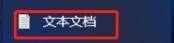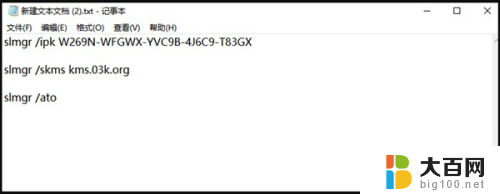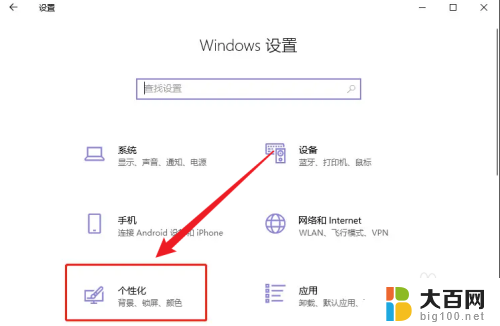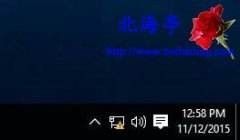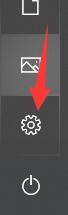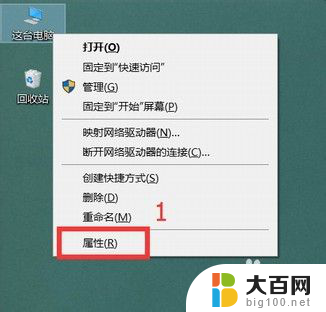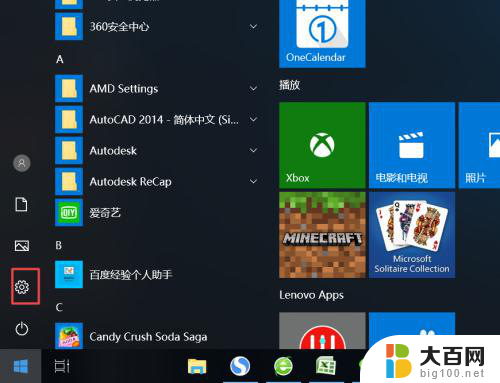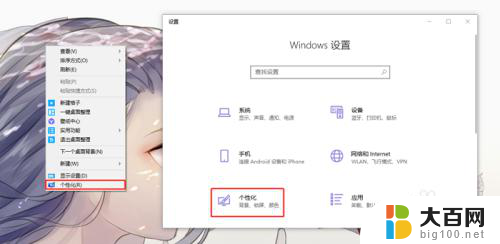右下角有win10专业版 的水印 怎么去掉 Win10右下角Windows激活水印消除方法
Win10专业版右下角的Windows激活水印是许多用户使用该版本时经常遇到的问题,这个水印可能会对用户的使用体验造成一定的影响,因此许多人都希望能够找到一种方法来消除它。虽然这个水印并不会影响操作系统的正常使用,但它的存在确实会给用户带来一些困扰。幸运的是有一些简单的方法可以帮助我们去掉这个烦人的水印,让我们的桌面更加整洁。在本文中我们将介绍一些有效的方法,以帮助您解决这个问题。
右下角有win10专业版 的水印 怎么去掉?
方法一、
1. 同时按下【win键+R键】,打开运行;

2. 输入【regedit】后点击确定;
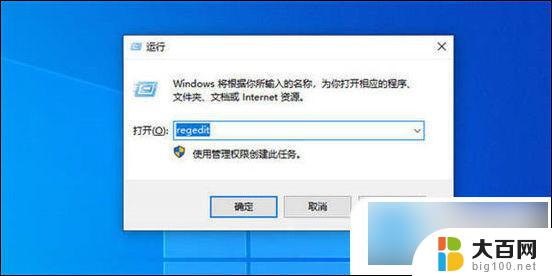
3. 在【编辑】一栏中点击【查找】;
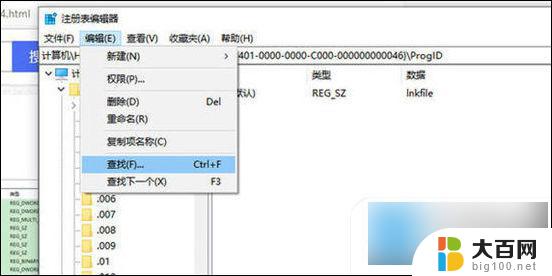
4. 搜索【PaintDesktopVersion】;
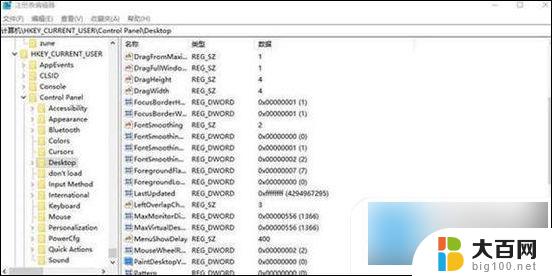
5. 找到PaintDesktopVersion后双击打开;
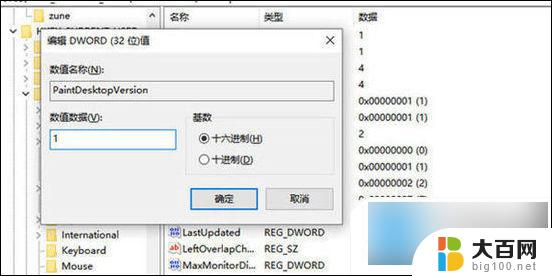
6. 将数值数据【0】改为【1】;
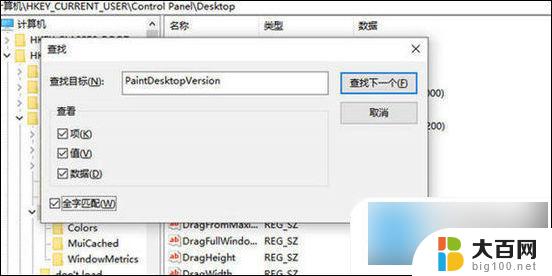
7. 右下角就没有激活Windows的标志了。
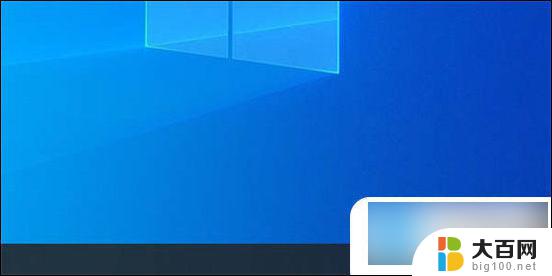
方法二、
1. 将windows电脑打开,点击左下角的菜单按钮;
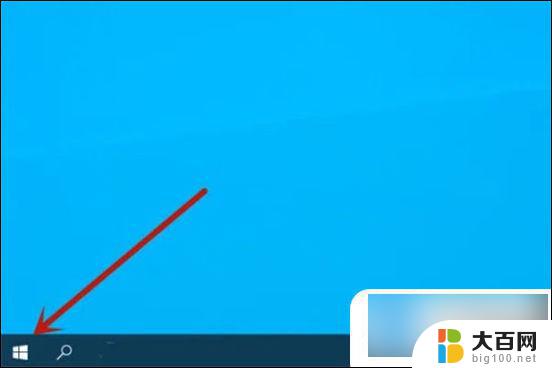
2. 然后点击设置选项;

3. 然后点击更新和安全选项;
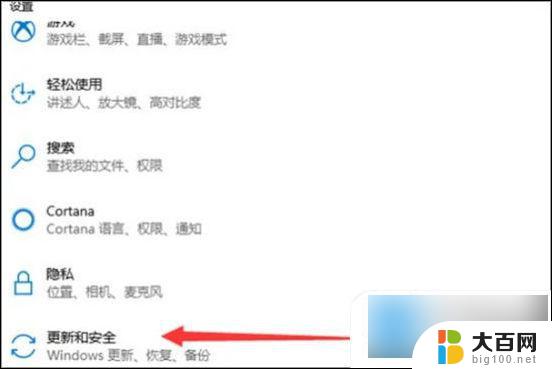
4. 然后点击激活选项;
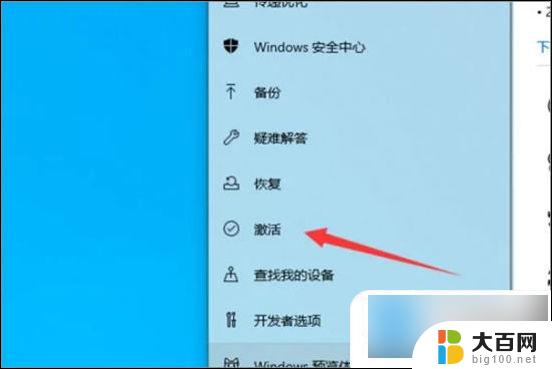
5. 然后可以看到windows系统是否激活,点击更改产品密钥按钮;
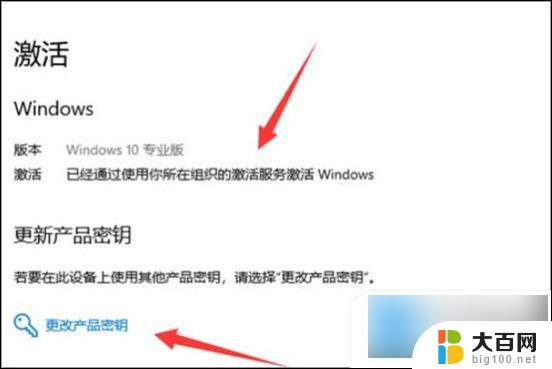
6. 最后在里面输入产品密钥,点击下一步。确定后就可以激活windows。
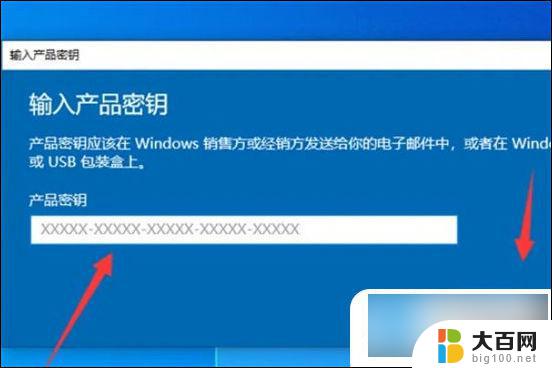
以上就是如何去掉右下角带有win10专业版水印的方法,如果你遇到了这种情况,可以按照以上步骤来解决,非常简单快速。